webm格式怎么转换成mp4?WebM,作为一种新兴的视频文件格式,尽管携带了众多优势,却也不乏其固有的局限性,这些局限在实际应用中尤为凸显,成为了用户关注的焦点。本文将深入探讨WebM格式面临的挑战,并提出一种有效的解决方案,将其转换为MP4格式,以解决这些困扰,首先,WebM格式的兼容性问题是用户普遍遭遇的障碍,尽管WebM格式已被众多网站和软件广泛接纳,但在某些特定环境或设备上,其兼容性仍不尽如人意,这给用户带来了不小的困扰,此外,WebM在编辑领域的挑战也不容忽视,由于其并非一种普遍接受的格式,用户在编辑过程中可能会遇到诸多不便,如软件不兼容、处理速度慢等问题。
针对WebM格式的这些局限,将其转换为MP4格式成为了一个切实可行的解决方案,MP4格式以其广泛的兼容性、强大的编辑功能以及卓越的视频质量而著称,MP4格式的普及程度极高,几乎能够在任何设备和平台上流畅播放,这为用户提供了极大的便利,同时,MP4格式还得到了众多视频编辑软件的支持,为用户提供了丰富的编辑选项,更重要的是,MP4格式的视频质量更为出色,其高效的视频压缩技术能够在保证视频质量的同时,大幅减小文件体积,为了满足用户将WebM转换为MP4的需求,本文将详细介绍几种轻松完成视频转换的方法,快来一起看看吧!

方法一:使用“星优视频大师”将webm格式转换成MP4
下载地址:https://www.xingyousoft.com/softcenter/XYVideos
步骤1:首先请大家在自己的设备上下载“星优视频大师”软件,下载完成后该软件会自动打开,此时请点击软件界面上的【格式转换】功能。
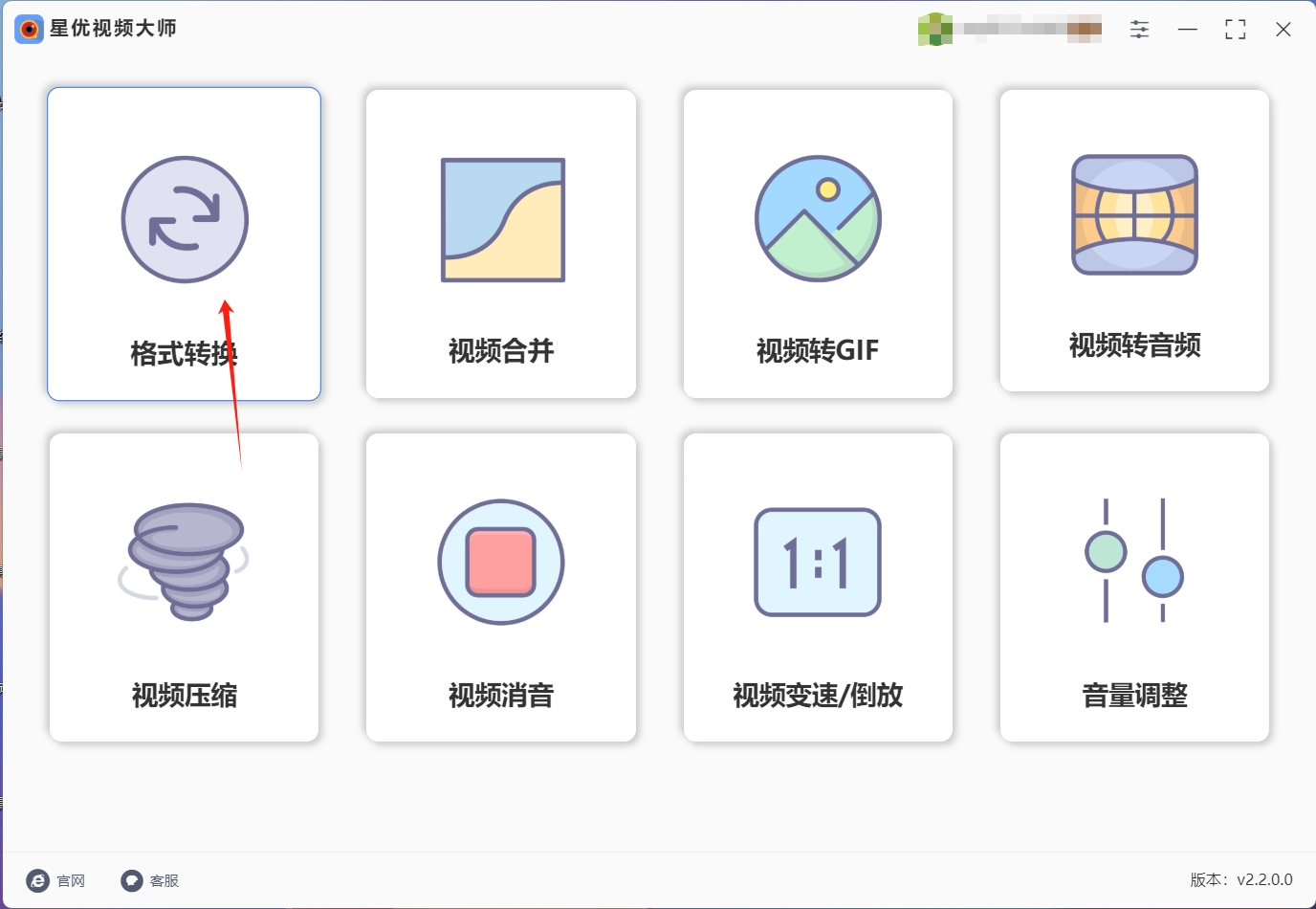
步骤2:点击【格式转换】功能后,请大家将想转换的webm文件拖拽到操作界面如图所示位置,拖拽到这个位置后就可以将webm文件导入到软件中。
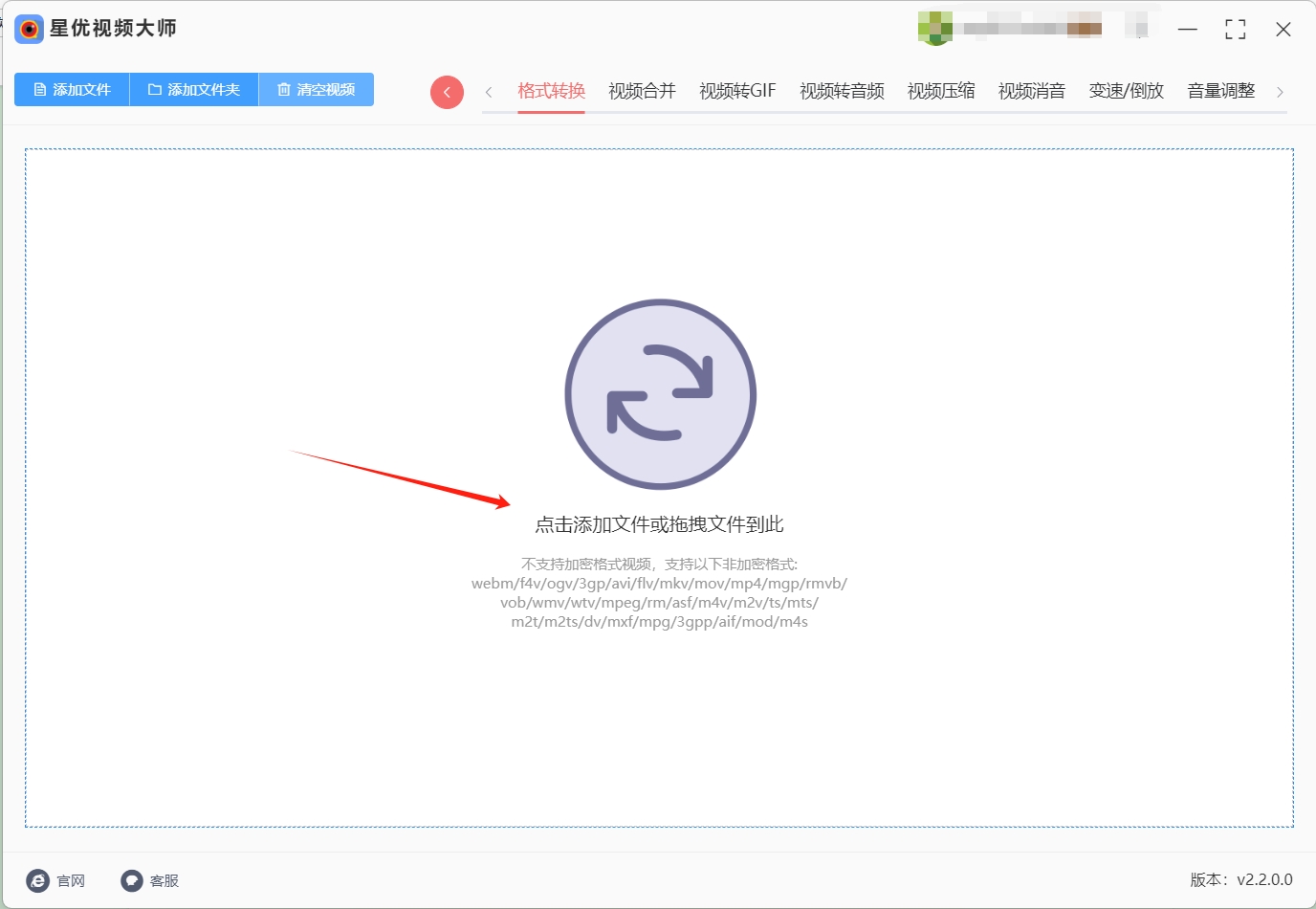
步骤3:webm文件导入完成后,软件底部会出现很多设置,在这里大家需要将【输出格式】设置为“MP4”,至于其他设置大家可以按需调节,没有任何强制要求。
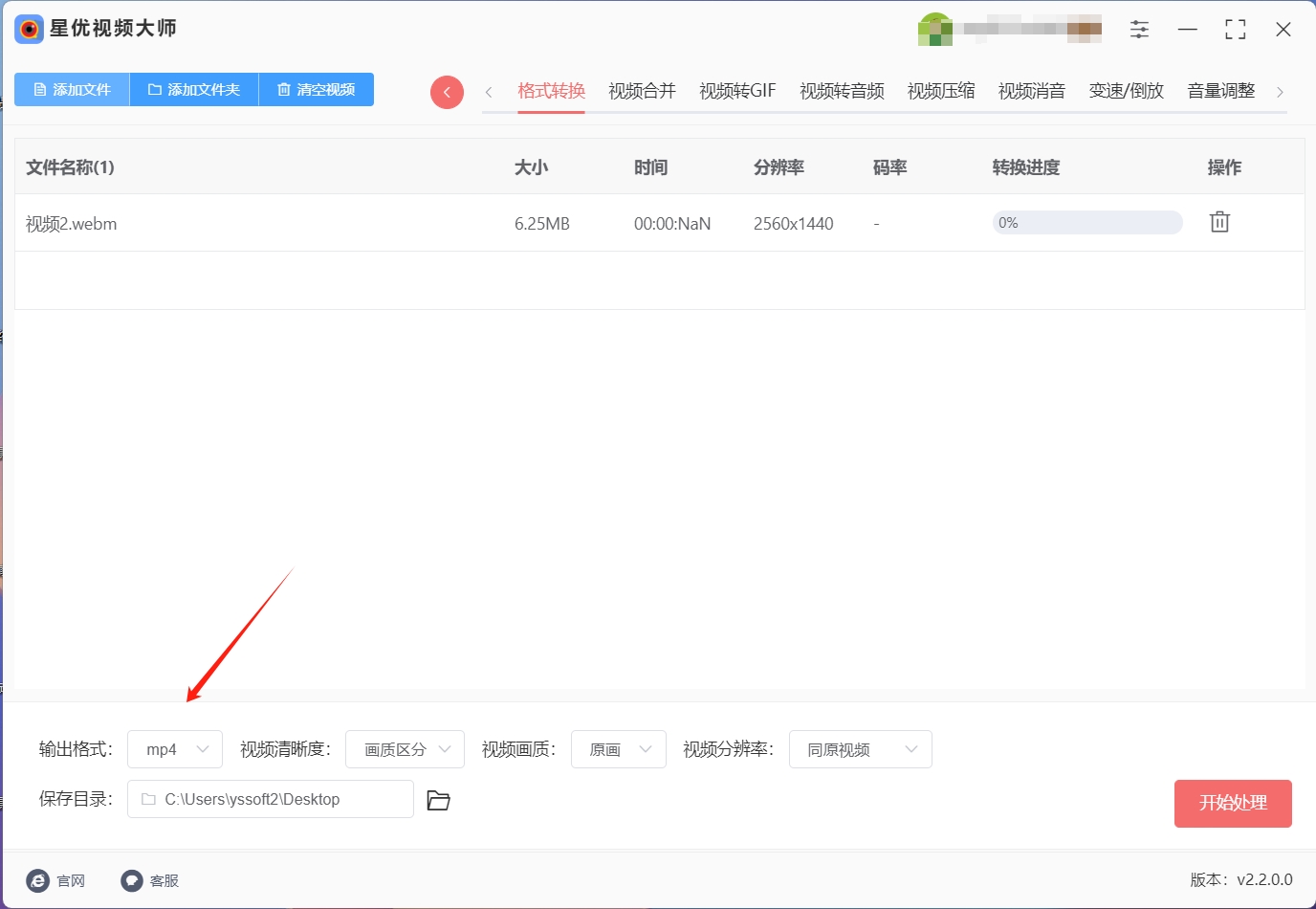
步骤4:调节好【格式】设置后,请点击软件右下角的【开始处理】按钮,点击这个按钮就可以启动webm转MP4程序。
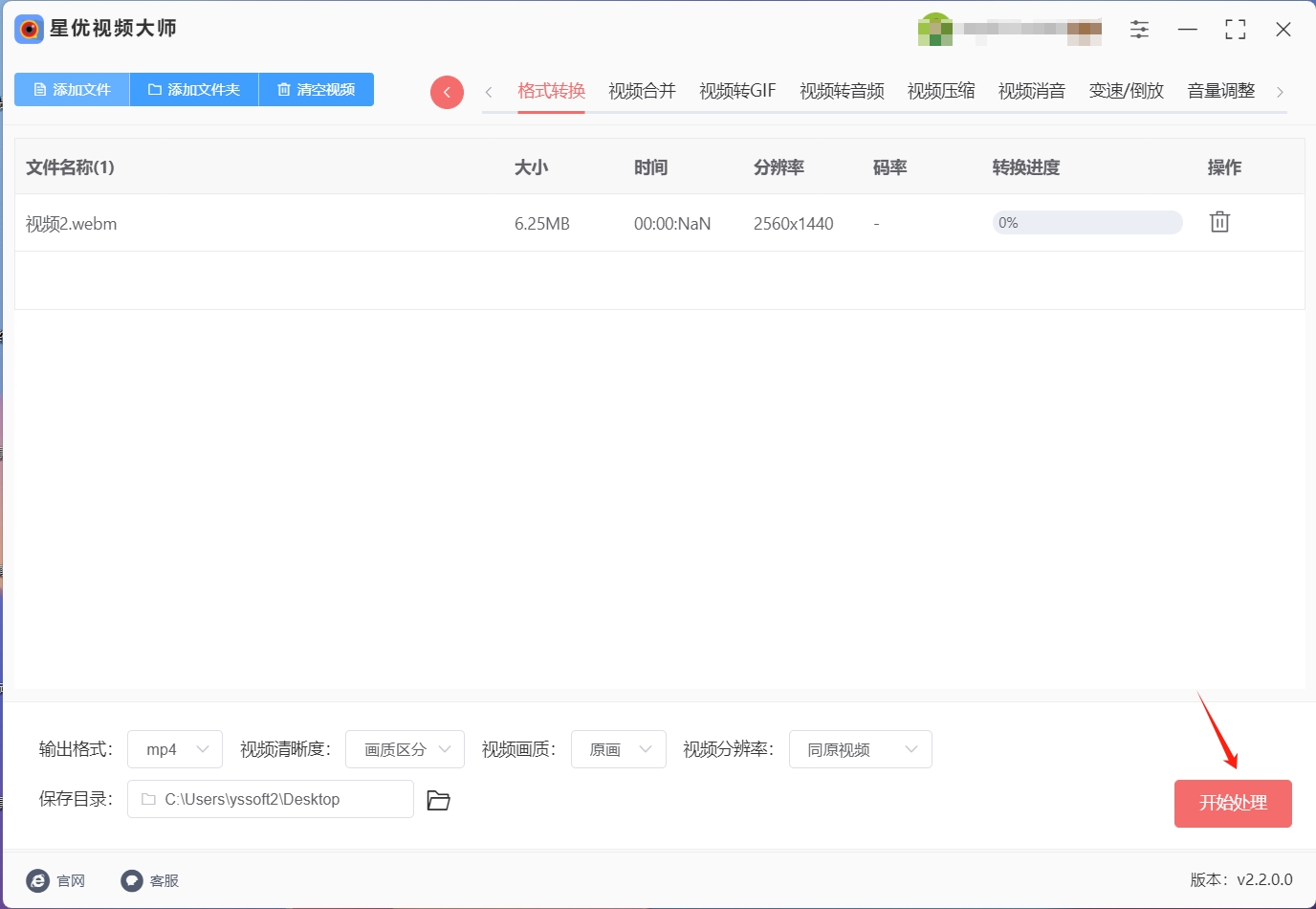
步骤5:软件完成转换操作后会自动打开其输出目录,这个时候大家就可以在自动打开的输出目录中找到转换好的MP4文件。
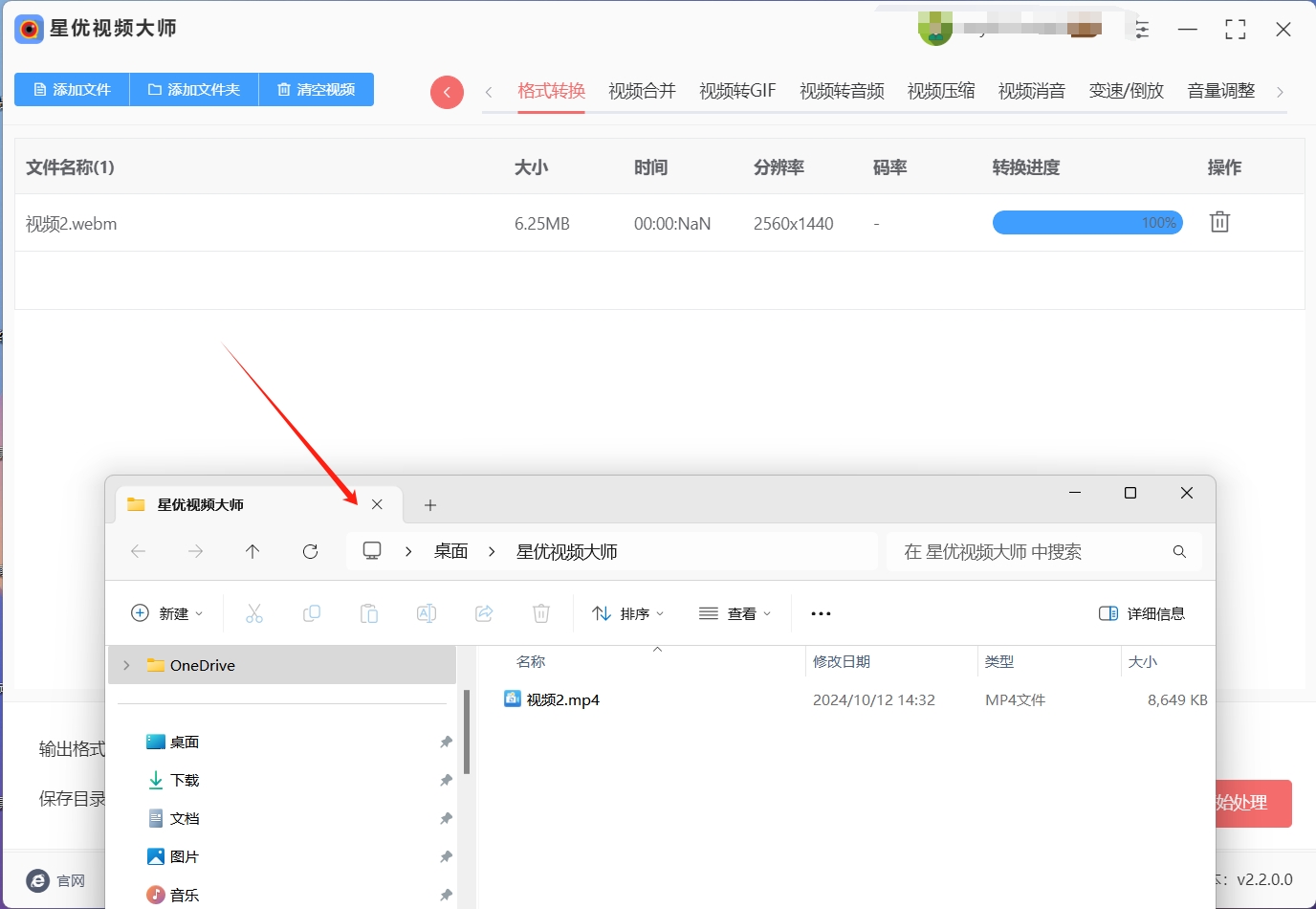
方法二:使用“飞行视频转换器”将webm格式转换成MP4
首先,您需要下载并安装飞行视频转换器。您可以从官方网站找到最新版本的下载链接,确保您的计算机系统与软件兼容。安装过程简单明了,只需按照提示完成安装。
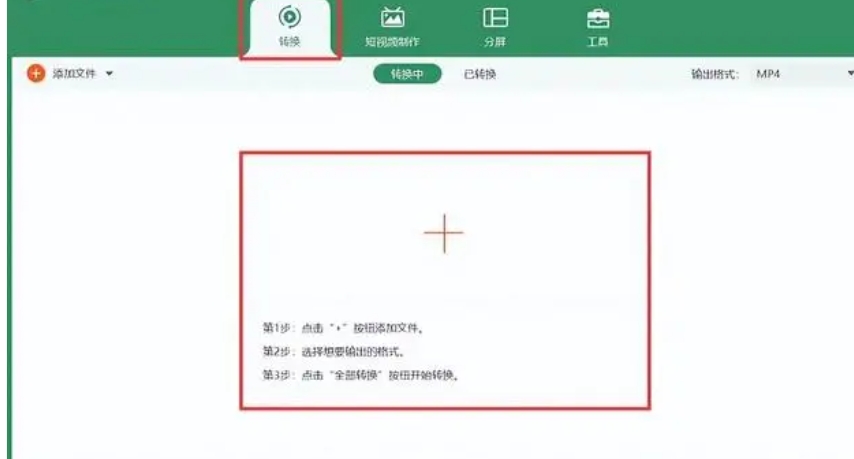
打开软件后,您将看到一个友好的用户界面。进入“转换”界面,您可以通过点击“添加文件”按钮,选择您想要转换的WebM视频文件。软件支持批量上传,您可以一次性选择多个视频文件进行转换,节省时间。
在开始转换之前,您可以利用软件内置的视频编辑工具,对源视频进行剪切。这意味着您可以删除不必要的片段,保留最重要的部分,以达到理想的播放效果。编辑完成后,继续点击“输出格式”选项,这里将列出各种支持的格式。选择“MP4”作为目标格式,因为MP4格式在兼容性和视频质量上都表现优异,适用于大多数设备和平台。
如果您对视频的质量、分辨率或其他参数没有特别要求,可以直接点击“与源文件相同”选项,这样软件会自动保留原视频的设置,无需手动调整。
接下来,您需要给转换后的MP4文件命名,并指定保存路径。建议选择一个容易找到的位置,以便后续播放或分享。同时,您也可以根据需要调整文件名,使其更具辨识度。
完成以上步骤后,点击“转换”按钮,软件将开始执行WebM到MP4的转换过程。转换时间取决于视频的大小和您的计算机性能。耐心等待转换完成,在此过程中,您可以继续使用计算机的其他功能。
一旦转换完成,软件会弹出一个窗口,显示转换结果。您可以在此界面中预览新生成的MP4文件,确保其符合您的需求。如果一切正常,您就可以尽情享受您转换后的视频内容了!
方法三:使用“优速视频处理大师”将webm格式转换成MP4
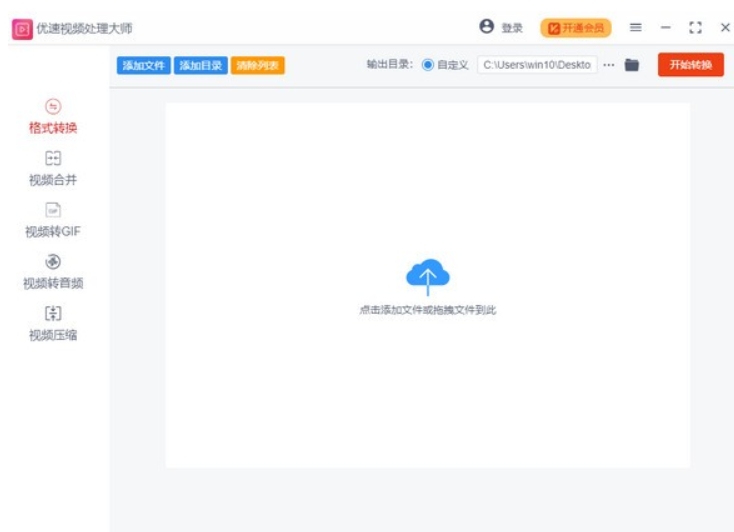
首先,在电脑上开启浏览器,通过可靠的下载渠道搜索 “优速视频处理大师” 软件。在众多搜索结果中,仔细甄别并选择官方下载链接或可信赖的下载源,以确保软件的安全性和完整性。待下载完成后,运行安装程序,按照安装向导的提示逐步进行操作。在安装过程中,可以根据自己的使用习惯和需求选择合适的安装路径及其他设置选项。耐心等待安装程序完成所有的安装步骤,将 “优速视频处理大师” 成功安装到电脑上。
安装完毕后,在电脑桌面或者开始菜单中找到 “优速视频处理大师” 的图标,双击该图标以启动软件。软件启动后,呈现出简洁明了且功能分区清晰的界面。此时,将目光聚焦在界面左侧,找到 “格式转换” 功能选项。这个选项通常会用特定的图标或颜色加以突出显示,方便用户快速识别和选择。点击 “格式转换” 选项,进入相应的功能界面。
在 “格式转换” 界面中,首先找到 “添加文件” 按钮。这个按钮可能会有特定的标识或者位于较为显眼的位置。点击 “添加文件” 按钮后,会弹出一个文件选择窗口。通过浏览电脑的存储路径,准确地找到需要转换格式的 WebM 视频文件所在的位置。仔细查找目标视频文件,选中它后,点击 “打开” 按钮,将 WebM 视频添加到软件中。除此之外,还有一种更为便捷的添加方式,那就是直接将 WebM 视频文件从电脑文件夹中拖入软件的操作界面。只需用鼠标左键按住 WebM 视频文件,然后拖动到软件界面中合适的位置,松开鼠标即可完成添加。
视频文件添加成功后,接下来需要设置转换后的格式。在软件界面中找到格式设置区域,通常会有一个下拉菜单或者选项框。从其中选择 “MP4” 作为转换后的格式。选择 “MP4” 格式后,软件会自动为后续的转换过程做好相应的准备。
完成上面的两个步骤后,确认一切设置无误。此时,在软件界面中找到 “开始转换” 红色按钮。这个按钮通常会用醒目的颜色和较大的尺寸来突出显示,以便用户能够轻松找到并点击。点击 “开始转换” 红色按钮,软件会立即启动视频格式转换过程。在转换过程中,可能会看到进度条显示转换的进度,或者有提示信息显示转换的状态。请耐心等待,转换的时间长短会因视频文件的大小、复杂度以及电脑的性能而有所不同。
当转换完成后,软件会自动打开输出文件夹。这个过程无需用户手动操作,极大地提高了使用的便利性。打开输出文件夹后,就可以清晰地看到转换后的 MP4 视频文件安静地保存在这个文件夹里。此时,可以对转换后的 MP4 视频文件进行查看、播放或者进行其他操作,以验证转换效果是否符合自己的需求。如果需要转换多个视频文件,可以重复上述步骤,批量进行格式转换,提高工作效率。
方法四:使用“多米视频处理器”将webm格式转换成MP4
下载并安装多米视频处理器软件,安装成功后打开软件,在软件的主功能页面中找到 “视频转换” 功能,点击进入内页。
点击 “添加文件” 按钮,选择 WebM 格式的文件并上传到软件中;也可用鼠标直接拖拽到软件里,然后进行批量格式转换;如果文件比较多,还可以直接上传文件夹批量上传。
文件上传完成后,在下方设置栏,设置视频格式为 MP4,接着设置输出目录文件夹,转换好的 MP4 文件保存在这里,方便查看。
最后点击 “全部转换”,就开始进行自动的转换了,并在转换结束后,打开文件夹可在第一时间查看使用 MP4 文件。
方法五:使用Windows 10内置的“照片”应用将webm格式转换成MP4
找到WebM文件
在文件资源管理器中找到要转换的WebM文件。
右键点击文件
右键点击WebM文件,选择“打开方式”,然后选择“照片”。
点击“编辑和创建”
在顶部菜单栏中,点击“编辑和创建”按钮。
选择“创建视频”
选择“创建视频”。
导出视频
点击“导出”按钮,选择输出格式为MP4。
设置文件名和位置
输入文件名并选择保存位置。
点击“保存”
点击“保存”按钮开始转换。
等待完成
等待转换完成。
查找输出文件
转换完成后,您可以在指定位置找到MP4文件。
方法六:使用“FFmpeg”将webm格式转换成MP4
安装FFmpeg
访问FFmpeg官网下载并安装FFmpeg。
打开命令提示符
在Windows中,搜索“cmd”并打开命令提示符。
输入转换命令
使用以下命令格式:
bash
ffmpeg -i input.webm -c:v libx264 -c:a aac output.mp4
将“input.webm”替换为您的文件名,并指定输出文件名。
按Enter键执行命令
等待FFmpeg完成转换。
查找输出文件
转换完成后,您可以在当前目录找到MP4文件。
方法4:使用Online Converter网站
访问在线转换网站
例如,CloudConvert或Convertio。
选择文件
点击“选择文件”按钮,上传要转换的WebM文件。
选择输出格式
在输出格式中选择“MP4”。
点击转换
点击“转换”按钮。
下载文件
转换完成后,下载转换后的MP4文件。
方法七:使用“可乐在线处理器”将webm格式转换成MP4
打开电脑,然后在浏览器中打开 可乐在线处理器 工具,点击 “Choose Files” 按钮,将需要转换格式的 WebM 视频添加到软件中。
中间设置转换的格式,点击 “Convert to” 按钮,将转换后的格式设置成 “MP4”,还支持其它视频格式。
最后点击右边的 “Convert to” 按钮,启动视频格式转换,转换完成后就可以下载转换后的文件
方法八:使用VLC媒体播放器将webm格式转换成MP4
下载并安装VLC
访问VLC官方网站下载并安装VLC媒体播放器。
打开VLC
启动VLC媒体播放器。
选择“转换/保存”
点击顶部菜单栏的“媒体”,然后选择“转换/保存”。
添加文件
在“文件”选项卡中,点击“添加”按钮,选择要转换的WebM文件。
点击“转换/保存”
点击窗口底部的“转换/保存”按钮。
选择输出格式
在“配置文件”下拉菜单中,选择“Video – H.264 + MP3 (MP4)”。
选择目标文件
点击“浏览”按钮,选择输出位置并命名文件,确保扩展名为“.mp4”。
开始转换
点击“开始”按钮,VLC将开始转换视频。
等待完成
等待转换完成,进度条会显示转换进度。
查找输出文件
转换完成后,您可以在指定的输出位置找到转换后的MP4文件。
在WebM格式向MP4格式转换的旅途中,尽管这一变化带来了诸多益处,但同时也伴随着一系列不容忽视的障碍,首要挑战在于,转换过程中视频质量可能会遭遇损失,为了有效规避这一问题,选择一款高效且专业的转换工具至关重要。在这里,我们强烈推荐“星优视频大师”,它不仅能够迅速完成格式转换,更能在最大程度上保留原始视频的高清画质,确保转换后的视频依旧清晰流畅,其次,WebM转为MP4后,文件体积的增加也是不容忽视的一点,尽管MP4格式凭借其广泛的兼容性和更高的视频质量成为了众多用户的首选,但其体积的膨胀却给存储和分享带来了一定的压力,对此,建议在转换前对原始视频进行适当的压缩处理,或者在转换后利用专业的视频压缩软件进一步优化文件大小,以平衡质量与体积的关系。到这里今天这篇“webm格式怎么转换成mp4?”就结束了,感谢大家的阅读与支持!














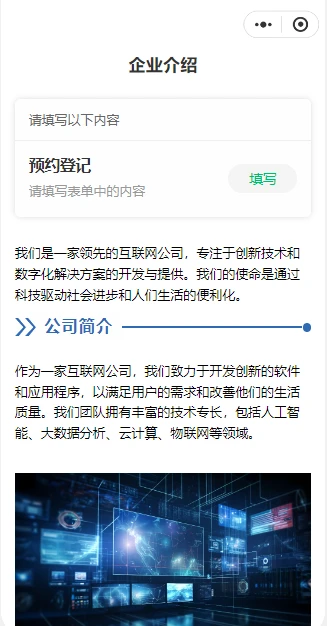

![[Git] git stash命令详解](https://i-blog.csdnimg.cn/direct/4a850481aab742989d0d5d288f4843f1.png)

